设置课表安排、时间表和科目的页面。
您可以手动创建课表和时间表,也可以直接将学校的课表拖入到档案编辑窗口中来导入课表。
在 ClassIsland 中,显示在主界面上的课表可以在这里编辑。这里的课表可以在满足特定条件的情况下自动启用,也可以手动启用。课表还需要定义一个时间表,来告诉软件什么时候上课、下课。时间表需按学校实际的作息安排设定,并且可以被多个课表重复使用。(如下图)
时间表包含了若干时间点,具有上课、下课和分割线三种类型,对应学校实际作息安排的时间点。此外,我们还要定义各个科目,来告诉软件各科目的详细信息。定义好的科目会在编辑课表时出现在选择科目的下拉框中。
您可以阅读以下文章来详细了解档案编辑器的使用方法:
打开档案编辑器
打开托盘菜单
点击【档案设置】按钮
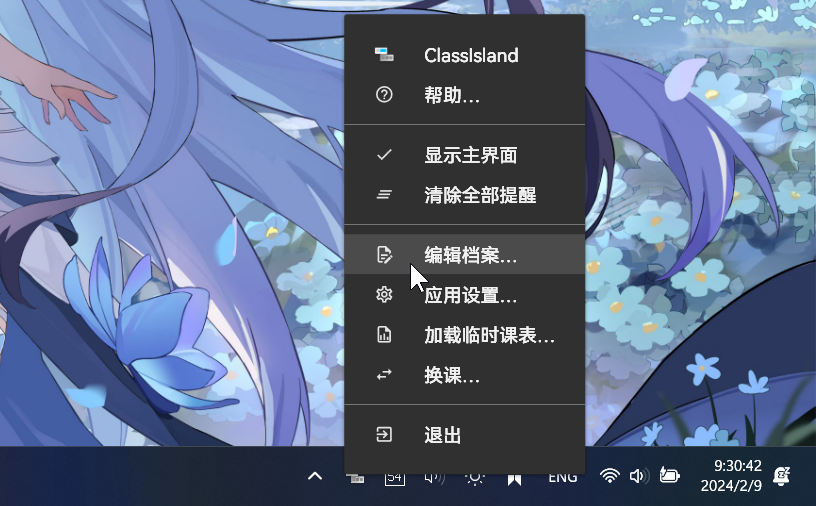
从表格导入
您可以从表格导入课表和时间表。点击右上方【从表格导入…】按钮可以打开从表格导入课表向导,您也可以直接将表格文件拖入到档案编辑窗口中启动向导。
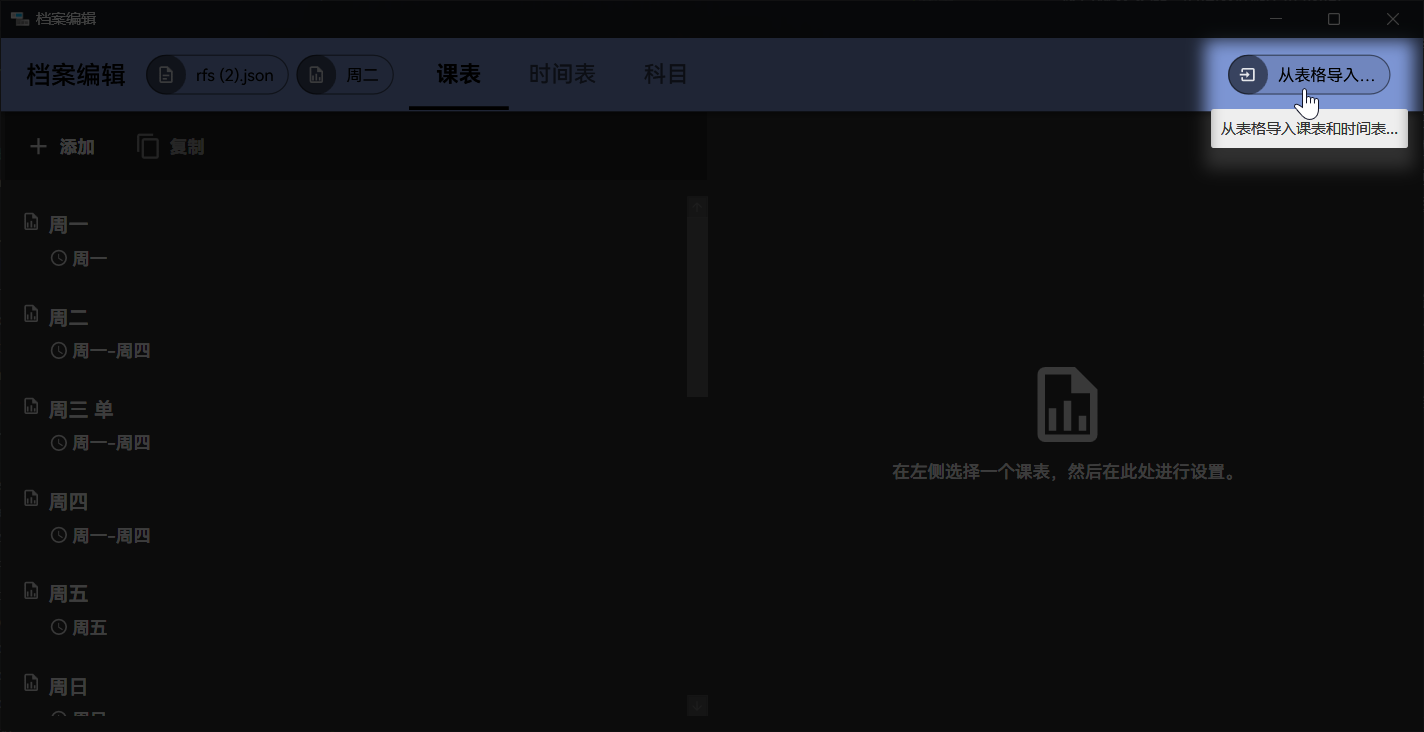
档案管理
点击【档案】按钮打开档案管理界面。
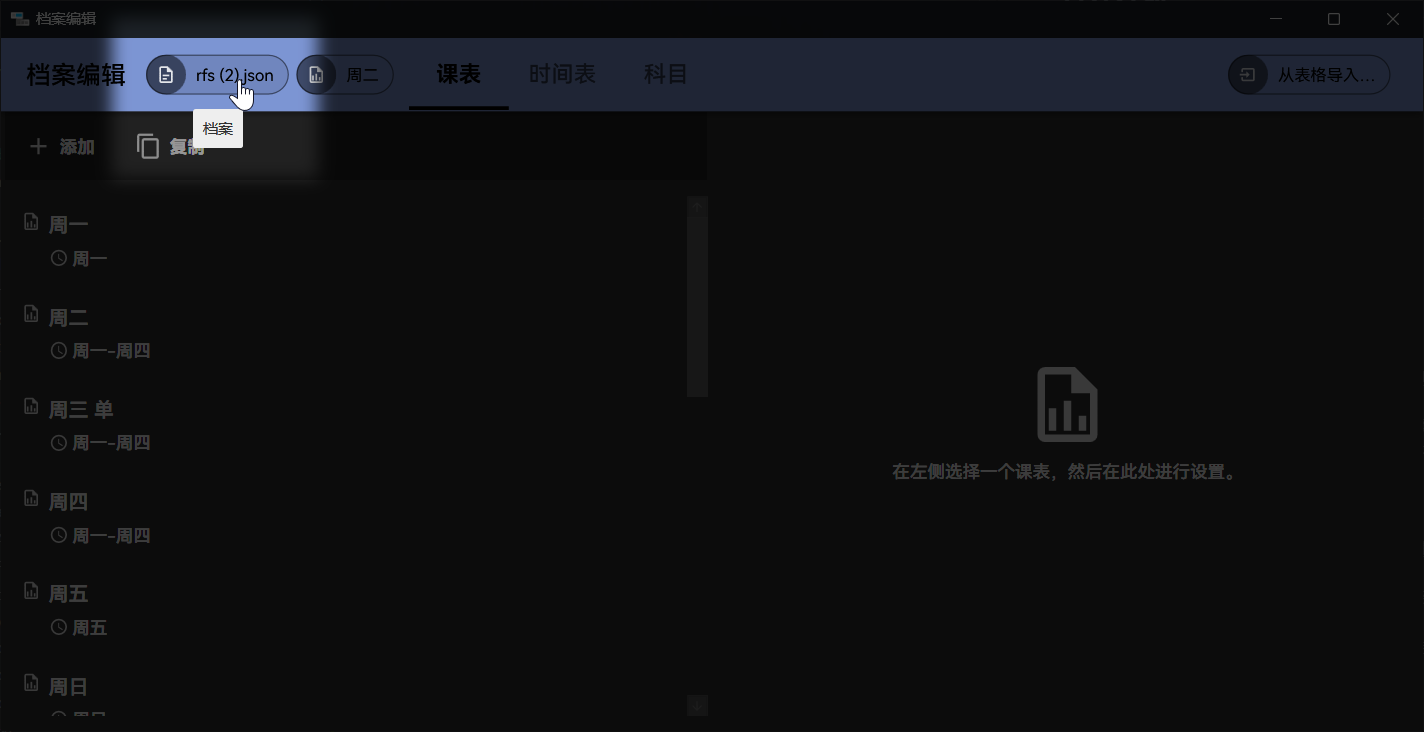
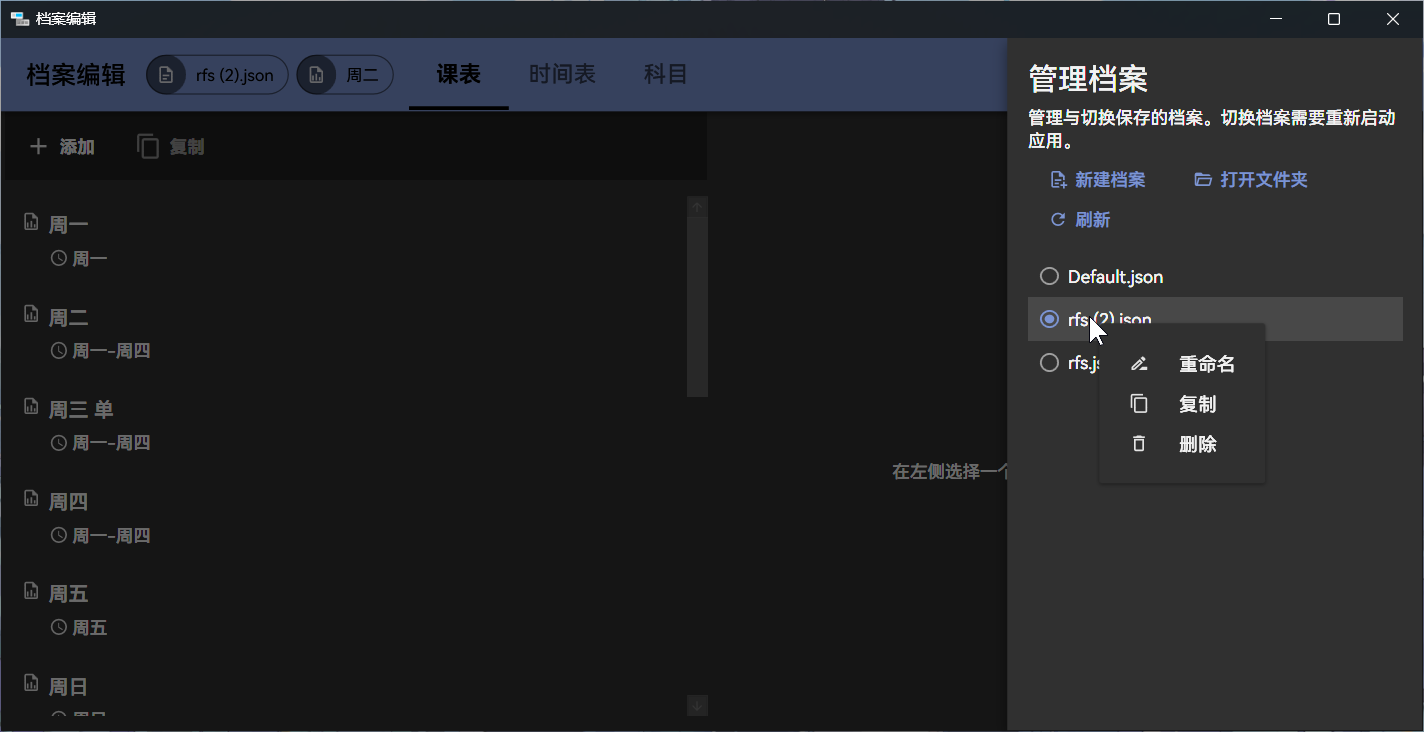
课表、时间表和科目信息都存储在一个文件中,称为 “档案” 。每个档案互相独立,可以随时切换,也可以很便利地转移到其它电脑上。
要切换档案,请点击档案名前方的选择框。切换档案需要重新启动应用,点击弹出提示的【重启】按钮即可重启应用(如下图)。
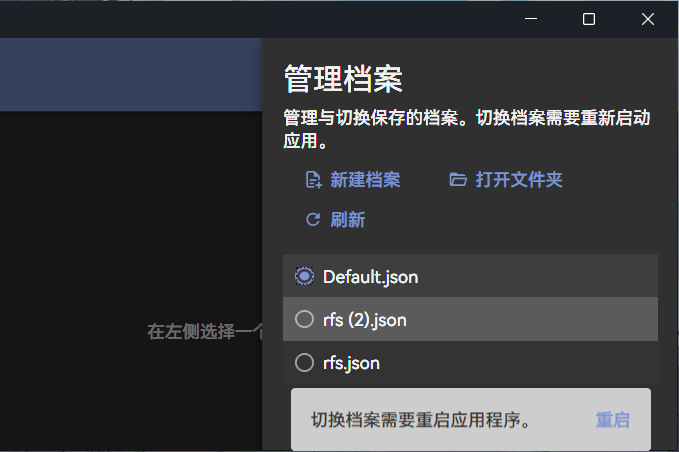
要对一个档案进行操作,请在对应的档案上右键打开操作菜单。
通过【打开文件夹】按钮浏览存放档案的文件夹,可以手动管理应用档案。
提示
您可以将档案文件夹中的档案文件复制到 U 盘等介质中,然后在另一台电脑上通过上述操作打开档案文件夹,再将文件复制到档案文件夹中,以实现档案文件的转移。